vivo怎么输指纹
是vivo手机录入指纹的详细步骤及注意事项,帮助你快速完成设置并优化使用体验:

| 步骤序号 | 详细说明与技巧 | |
|---|---|---|
| 1 | 进入系统设置 | 解锁手机后,在主屏幕找到「设置」图标(齿轮状),点击进入,该菜单集中了所有设备功能的配置选项,若界面风格不同,可通过顶部搜索栏直接输入关键词定位到相关模块。 |
| 2 | 选择生物识别管理 | 在设置列表中向下滑动,找到【指纹、面部与密码】或类似命名的安全选项(部分机型可能合并为“安全与隐私”),点击进入二级菜单,这里会显示已保存的各种解锁方式记录。 |
| 3 | 验证原有身份凭证 | 根据提示输入当前锁屏密码/PIN码进行身份核验,这是必要的安全机制,确保只有机主本人能修改敏感设置,如果从未设置过其他保护措施,则需要先创建基础防护方案后再继续下一步操作。 |
| 4 | 启动新建指纹流程 | 轻触页面中的【添加指纹】按钮,此时系统会跳转至引导界面,展示动画演示正确的手指放置姿势,建议按照屏幕上显示的指示方向握持设备,以便传感器精准捕捉指模特征点。 |
| 5 | 多次采集不同角度数据 | 将预设用于解锁的那根手指干净且干燥地按压在背面实体按键(多数型号)或显示屏指定区域(全面屏机型),每次抬起后重新放下时稍微调整角度,累计扫描15-20次左右直至进度条满格,过程中避免用力过猛导致变形影响成像质量。 |
| 6 | 命名标识个性化标签 | 完成数据采集环节后,为其命名便于记忆的名称如“右手拇指”“工作索引指”等,方便后期区分多个存储条目,同时可勾选关联应用场景,例如仅用于解锁还是同时授权支付验证等功能。 |
| 7 | 测试效果并补充遗漏细节 | 返回上级菜单查看新添加的条目状态是否正常激活,尝试用刚登记过的手指实际解锁几次检查响应速度和成功率,如遇失败案例,返回编辑模式删除错误信息重做一遍,尤其注意边缘区域的完整覆盖情况。 |
| 8 | 管理多组指纹数据(可选) | 对于有需求的用户,可以重复上述过程建立更多成员档案,理论上支持存储不同手指甚至同一只手的不同部位,但考虑到识别精度问题,推荐优先保证常用手的主要手指优先级更高。 |
实用建议
- 环境因素优化:确保手指和感应区无水渍、油垢或其他遮挡物;低温环境下皮肤干燥可能导致暂时性失效,可哈气预热后再试。
- 日常维护习惯:定期清理听筒附近的灰尘颗粒,这些微小杂质可能干扰光学传感器的工作稳定性。
- 应急方案准备:始终保留至少一种替代解锁方式(图案/密码),防止因意外损伤无***常识别造成不便。
FAQs
Q1: 如果提示“指纹录入失败”,该怎么办?
A: 首先检查手指是否有汗水、污渍或伤口,清洁后擦干重试;其次确认按压力度适中且完全覆盖感应区域;若仍存在问题,尝试删除现有模板重新开始录制,并确保每个动作之间的间隔足够让系统处理数据。

Q2: 能否在同一台vivo手机上为多人注册不同的指纹?
A: 可以的,通过多次执行“添加指纹”操作,每位用户都能建立独立的个人档案,只需在命名时做好备注区分即可实现

版权声明:本文由环云手机汇 - 聚焦全球新机与行业动态!发布,如需转载请注明出处。


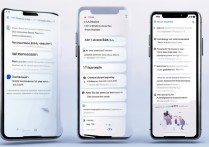
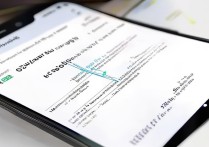








 冀ICP备2021017634号-5
冀ICP备2021017634号-5
 冀公网安备13062802000102号
冀公网安备13062802000102号